Samsung SGH-E620 User Manual [de]

* Manche Beschreibungen in diesem Handbuch treffen eventuell nicht auf Ihr Telefon zu. Dies hängt von
der installierten Software und/oder Ihrem Netzbetreiber ab.
* Je nach Land können Ihr Telefon und das Zubehör anders aussehen als in diesem Handbu ch abgebildet .
World Wide Web
http://www.samsungmobile.com
Printed in Korea
Code No.:GH68-06825A
German. 05/2005. Rev 1.0

SGH-E620
Bedienungsanleitung
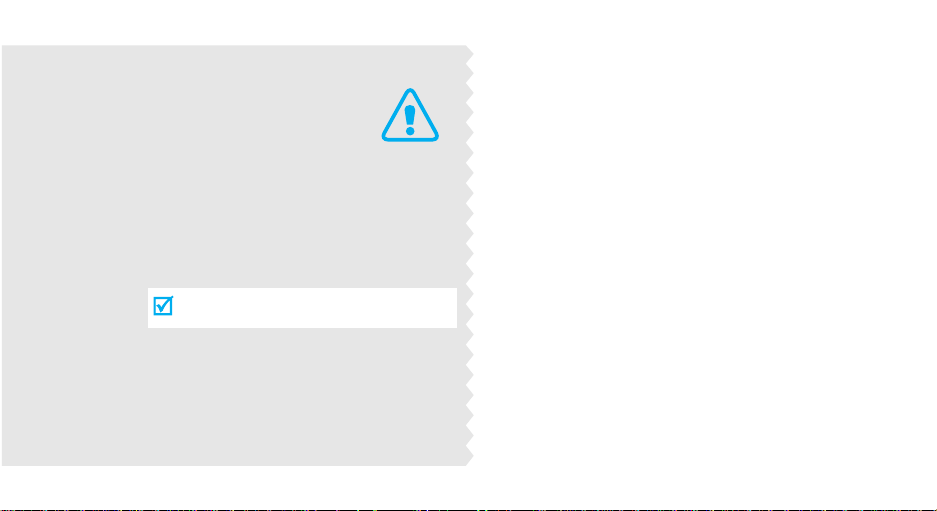
Wichtige
Sicherheits-
hinweise
Die Nichtbeachtung d ieser Richtlinien
kann gefährlich oder rechtsw idrig sein.
Sicherheit im Straßenverkehr steht an erster
Stelle
Verwenden Sie das Mobiltelefon nicht, während Sie
fahren; parken Sie immer erst das Fahrzeug.
Telefon beim Tanken ausschalten
Verwenden Sie das Telefon nicht an einer Zapfsäule
(Tankstelle) oder in der Nähe von Treibstoffen und
Chemikalien.
Telefon im Flugzeug ausschalten
Mobiltelefone können Interferenzen verursachen.
Ihre Verwendung in Flugzeugen ist rechtswidrig und
gefährlich.
Telefon in der Nähe von medizinischen Geräten
ausschalten
Krankenhäuser oder medizinische Einrichtungen
können Geräte verwenden, die empfindlich
gegenüber externen Funkfrequenzeinstrahlungen
sind. Halten Sie sich streng an die geltenden
Vorschriften und Regeln.
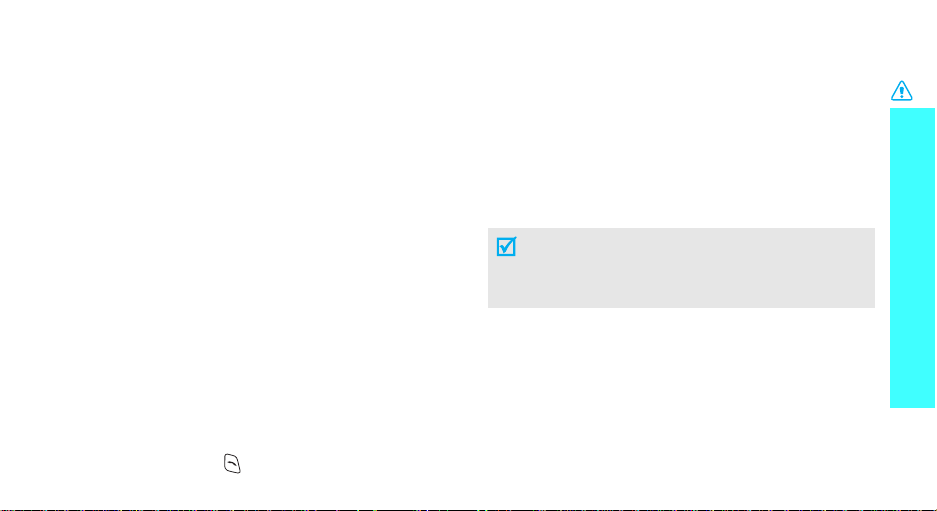
Interferenz
Alle Mobiltelefone können Interferenzen ausgesetzt
werden, die ihre Leistung beeinträchtigen.
Sonderbestimmungen beachten
Beachten Sie in bestimmten Bereichen geltende
Sonderbestimmungen und schalten Sie Ihr Telefon
immer aus, wenn seine Verwendung verboten ist oder
wenn es Interferenzen und Gefahren verursachen
kann.
Wasserdichtigkeit
Ihr Telefon ist nicht wasserdicht. Halten Sie es daher
stets trocken.
Richtige Verwendung
Verwenden Sie das Mobiltelefon nur in normaler
Betriebsposition (ans Ohr halten). Vermeiden Sie
unnötigen Kontakt mit der Antenne, wenn das Telefon
eingeschaltet ist.
Notrufe
Geben Sie die Notrufnummer ein, die an Ihrem
derzeitigen Standort gilt (z. B. 112), und drücken Sie
anschließend die Taste .
Halten Sie Kinder vom Telefon fern
Achten Sie darauf, dass das Telefon und alle
zugehörigen Teile samt Zubehör nicht in die
Reichweite kleiner Kinder gelangen.
Zubehör und Akkus
Verwenden Sie nur die von Samsung zugelassenen
Zubehörteile und Akkus. Die Verwendung anderer
Zubehörteile kann gefährlich sein und Ihr Telefon
beschädigen.
• Das T elefon kann explodieren, wenn der Akku
durch einen ungeeigneten Typ ersetzt wird.
• Gebrauchte Akkus immer gemäß den
Vorschriften des Herstellers entsorgen.
Qualifizierter Kundendienst
Mobiltelefone dürfen nur von qualifiziertem
Fachpersonal repariert werden.
Weitere Informationen hierzu finden Sie im Abschnitt
"Hinweise zu Sicherheit und Gesundheit" auf Seite
104.
Wichtige Sicherheitshinweise
1
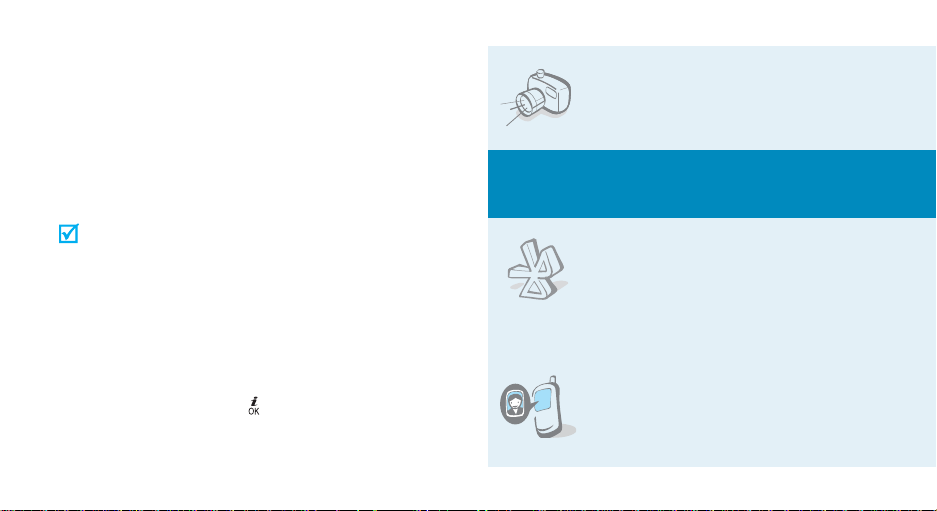
Über dieses Handbuch
In diesem Benutzerhandbuch finden Sie ausführliche
Informationen zur Bedienung Ihres Telefons. Um sich
schnell mit den grundlegenden Funktionen des
T elefons vertraut zu machen, lesen Sie "Erste Schritte"
und "Spaß mit dem Telefon".
In diesem Handbuch finden Sie folgende
Hinweissymbole:
Zeigt an, dass Sie den nachfolgenden
Sicherheits- oder Telefonbedienungshinw eis
unbedingt befolgen sollten.
[ ]
< >
2
Zeigt an, dass Sie auf der angegebenen Seite
ausführlichere Informationen finden.
Zeigt an, dass Sie die betreffende Option mit den
→
Navigationstasten markieren und durch
anschließendes Drücken auswählen müssen.
Steht für eine bestimmte Taste auf Ihrem
Telefon. Beispiel: [ ]
Steht für eine Soft-Taste, deren Funktion auf dem
Telefon-Display angezeigt wird. Beispiel:
<
Menü
>.
•Kamera und Camcorder
Mit dem Kameramodul am Telefon
können Sie Fotos schießen oder
Videos aufzeichnen.
Besondere Funktionen Ihres
Telefons
•Bluetooth
Nutzen Sie die praktische
drahtlose Bluetooth-Technologie,
um Fotos, Bilder, Videos und
andere persönliche Daten zu
senden und Verbindungen zu
anderen Geräten herzustellen.
• Sieh' mal, wer da ruft!
Anhand des Anruferfotos können
Sie sehen, wer Sie anruft.
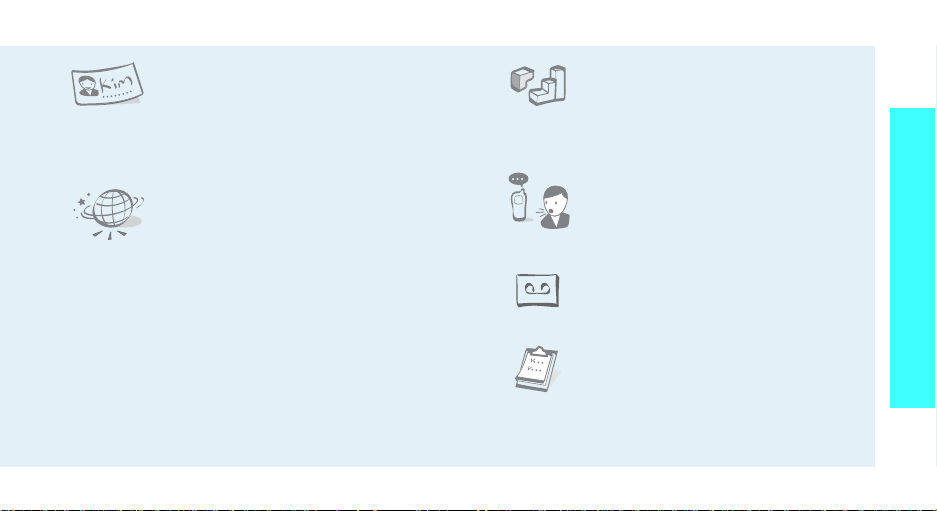
• Visitenkarte
Erstellen Sie Visitenkarten mit
Ihrer Nummer und Ihrem Profil.
Stellen Sie sich anderen mit dieser
praktischen elektronischen
Visitenkarte vor.
•WAP-Browser
Nutzen Sie das mobile Web mit
seinen vielseitigen Diensten und
aktuellen Informationen.
• Multimedia Message Service (MMS)
Senden und empfangen Sie MMS mit einer
Kombination aus Texten, Video und Tönen.
•E-Mail
Senden und empfangen Sie E-Mails mit Bilder-,
Video- und Audioanlagen.
•Java
Lassen Sie sich von den bereits
vorinstallierten Java™-basierten
Spielen begeistern und laden Sie
weitere Spiele herunter.
• Spracherkennung
Sagen Sie einfach einen Befehl,
um eine T elefonnummer zu wählen
oder eine Menüfunktion
aufzurufen.
•Sprachmemo
Zeichnen Sie Memos oder Töne
auf.
•Kalender
Behalten Sie die Übersicht über
Ihren Tages-, Wochen- und
Monatsplan.
Besondere Funktionen Ihres Telefons
3
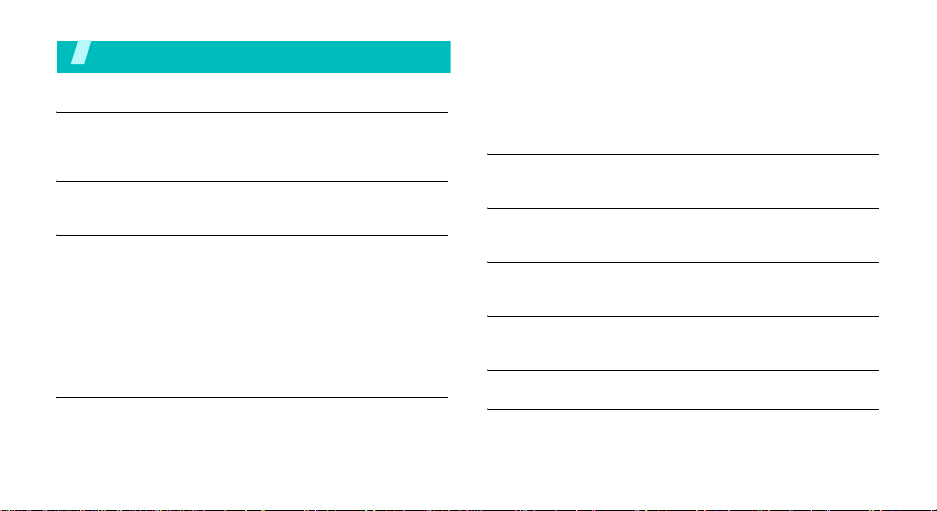
Inhalt
Auspacken 6
Vergewissern Sie sich, dass alle angegeben en Teile
vorhanden sind.
Ihr Telefon 6
Tasten, Funktionen und Anordnung
Erste Schritte 7
Erste Schritte zur Bedienung Ihres Telefons
Telefon einrichten und laden.................................... 7
Ein-/Ausschalten.................................................... 8
Tasten und Anzeige................................................ 9
Menüfunktionen aufrufen ...................................... 11
Telefon individuell anpassen .................................. 12
Anrufe tätigen/beantworten................................... 14
Spaß mit dem Telefon 15
Beginnen Sie mit der Kamera, den Nachrichten und anderen
Sonderfunktionen
Kamera verwenden .............................................. 15
4
Telefonbuch verwenden ........................................ 16
Web durchsuchen................................................. 18
Nachrichten senden.............................................. 18
Nachrichten anzeigen............................................ 20
Bluetooth verwenden............................................ 21
Text eingeben 23
Die Eingabemodi "AB", "T9", "Numerisch" und "Symbol"
Anruffunktionen 26
Erweiterte Anruffunktionen
Menüfunktionen 33
Alle Menüoptionen sind nachfolgend aufgelistet
Probleme lösen 101
Ratschläge und Hilfestellung
Hinweise zu Sicherheit und Gesundheit 104
Index 111
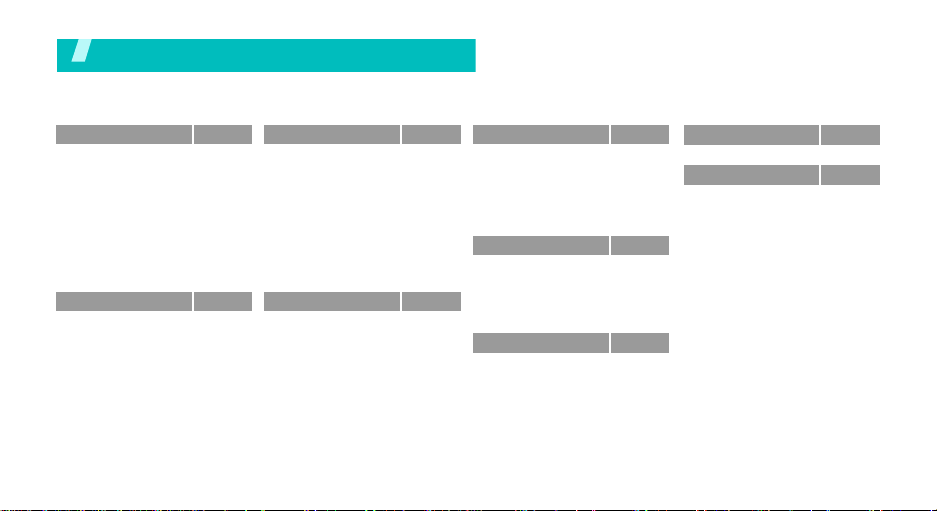
Überblick über die Menüfunktionen
Um die Menüsteuerung aufzurufen, drücken Sie im Standby-Betrieb <
Menü
>.
1 Anruflisten
1 Aktuelle Kontakte
2 Unbeantwortete
Anrufe
3 Gewählte
Rufnummern
4 Empfangene Anrufe
5 Alle löschen
6 Gesprächszeit
7 Gebühren für
2 Telefonbuch
1 Kontakte
2 Neuen Kontakt
3 Gruppe
4 Kurzwahl
5 Benutzervisiten-
6 Eigene Rufnummer
7 Verwaltung
8 Dienstnummer
Gespräch
hinzufügen
karte
*
*
S. 33
S. 33
S. 33
S. 34
S. 34
S. 34
S. 34
S. 35
S. 35
S. 36
S. 36
S. 37
S. 38
S. 39
S. 39
S. 40
S. 40
3 Anwendungen
1 JAVA World
2 Sprachmemo
3 Zeitzone
4 Alarm
5 PIM -Synchr.
6 Sprachbefehle
7 Rechner
8 Umrechner
9 Timer
0 Stoppuhr
4 Browser
1 Startseite
2 Favoriten
3 http://
4 WAP Profile
5 Cache löschen
S. 41
S. 41
S. 42
S. 44
S. 44
S. 45
S. 46
S. 48
S. 48
S. 49
S. 49
S. 50
S. 50
S. 51
S. 51
S. 52
S. 52
5 Nachrichten
1 Nachricht verfassen
2 Meine Nachrichten
3 Vorlagen
4 Alle löschen
5 Einstellungen
6 Speicherstatus
6 Dateimanager
Bilder
Videos
Töne
Andere Datei en
Speicherstatus
7 Kalender
S. 52
8 Kamera
S. 52
S. 56
9 Einstellungen
S. 63
1 Zeit & Datum
S. 64
2 Einstellungen
S. 64
3 Display-
S. 69
S. 70
S. 70
S. 70
S. 71
S. 72
S. 72
S. 73
Einstellungen
4 Töne
5 Netzdienste
6 Bluetooth
7 Sicherheit
8 Verbindungs-
Einstellungen
9 Einstellungen
zurücksetzen
* Wird nur angezeigt, wenn Ihre SIM-
Karte diese Funktion unterstützt.
S. 78
S. 87
S. 87
S. 87
S. 88
S. 89
S. 91
S. 95
S. 98
S. 99
S. 101
5
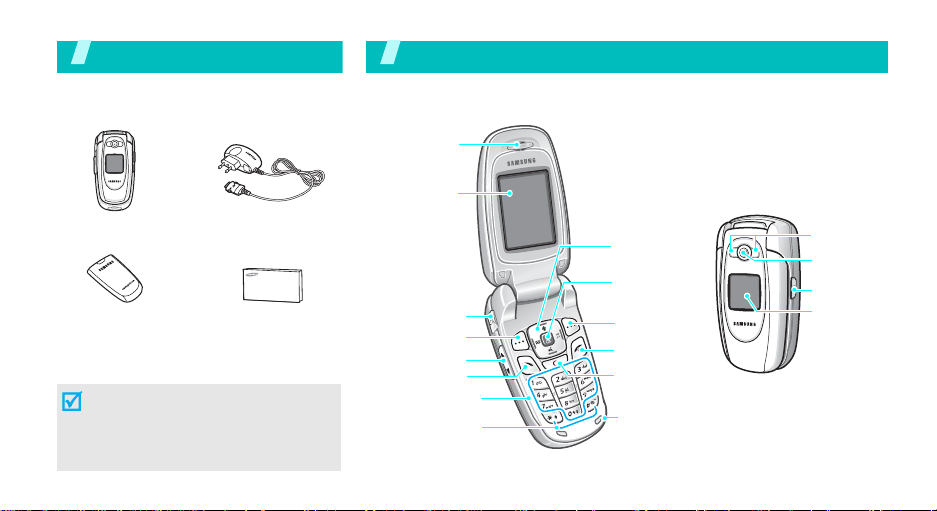
Auspacken
Vergewissern Sie sich, dass alle
angegebenen Teile vorhanden sind.
Telefon Reiseladegerät
Akku
Bei Ihrem örtlichen Samsung-Händler
erhalten Sie verschiedenes Zubehör.
Die zum Lieferumfang des Telefons
gehörigen Teile und das bei Ihrem
Samsung-Händler erhältliche Zubehör
können sich je nach Land und
Netzbetreiber unterscheiden.
6
Bedienungsanleitung
Ihr Telefon
Tasten, Funktionen und Anordnung
Hörer
Display
Anschlussbuchse
für Headset
Soft-Taste
(Links)
Lautstärketasten
Wähltaste
Alphanumerische
Sonderfunktions-
Tasten
tasten
Navigationstasten (Auf/Ab/
Links/Rechts)
WAP-Zugriff
Bestätigungstaste
Soft-Taste
(Rechts)
Ein/Aus-Taste/
Menü-Ende-Taste
Korrekturtaste
Mikrofon
Fotolicht
Kamera
Kamerataste
Externes
Display
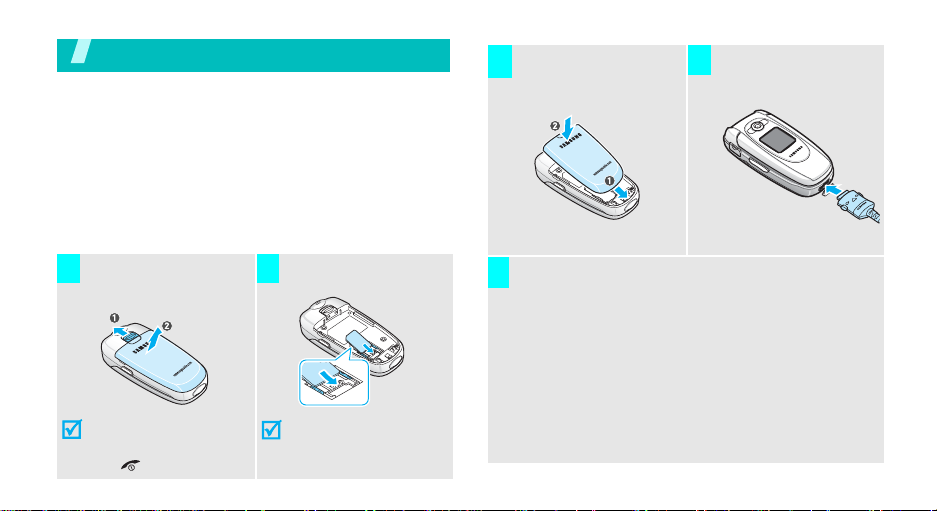
Erste Schritte
Erste Schritte zur Bedienung Ihres Telefons
Informationen zur SIM-Karte
Wenn Sie sich bei einem Mobilfunknetz registrieren,
erhalten Sie vom Netzbetreiber eine einsteckbare SIMKarte (SIM = Subscriber Identity Module), auf der Ihre
Nutzungsdaten wie beispielsweise Ihre PIN und die
verfügbaren optionalen Dienste gespeichert sind.
Telefon einrichten und laden
Nehmen Sie den Akku
1 2
ab.
Wenn das
eingeschaltet ist, schalten
Sie es vorher aus, indem
Sie
Telefon
[]
gedrückt halten.
Setzen Sie die SIM-
Karte ein.
Achten Sie darauf, dass die
goldfarbenen
Kartenkontakte nach unten
zum Telefon zeigen.
Setzen Sie den Akku
3 4
wieder ein.
Schließen Sie das Ladegerät an eine Netzsteckdose
5
an.
Die LED des Reiseladegeräts zeigt den
Ladefortschritt an:
• Rot: Der Akku wird geladen.
• Grün: Der Akku ist vollständig geladen.
• Orange: Der Akku ist nicht richtig
angeschlossen oder arbeitet mit zu hoher/zu
niedriger Temperatur.
Verbinden Sie das
Reiseladegerät mit
dem Telefon.
7
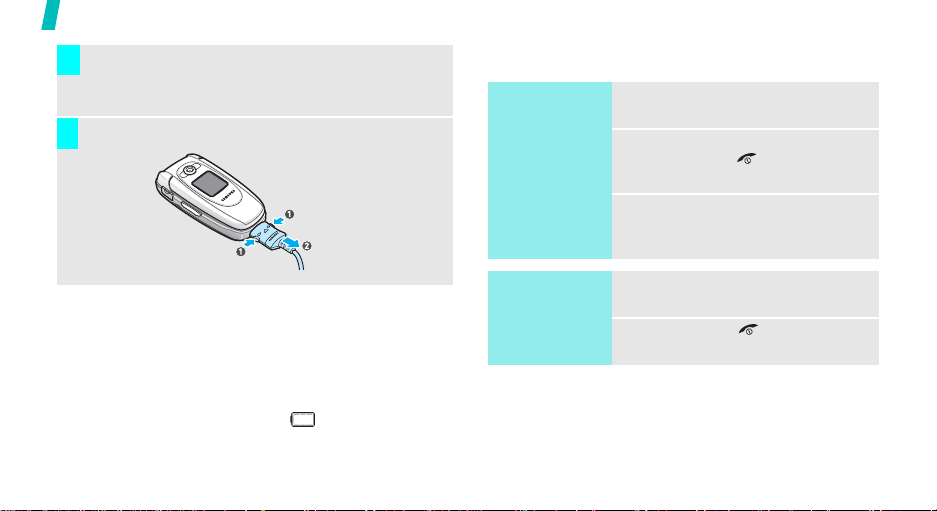
Erste Schritte
Wenn das Telefon vollständig geladen ist (LED am
6
Ladegerät leuchtet grün), ziehen Sie den
Netzstecker des Ladegeräts aus der Steckdose.
T rennen Sie das Ladegerät vom Telefon.
7
Ein-/Ausschalten
Einschalten
Schalten Sie Ihr
T elefon nicht ein,
wenn der
Gebrauch von
Mobiltelefonen
untersagt ist.
1. Öffnen Sie das Telefon.
2. Zum Einschalten des Telefons
3. Geben Sie ggf . Ihre PIN ein und
halten Sie [ ] gedrückt.
drücken Sie <OK>.
Anzeige schwacher Akkuladung
Bei schwacher Akkuladung:
• ertönt ein Warnsignal,
• wird der Hinweis für schwache Akkuladung
angezeigt und
• blinkt das leere Akkusymbol .
Wenn der Akku zu schwach wird, schaltet sich das
Telefon automatisch aus. Laden Sie den Akku auf.
8
Ausschalten
1. Öffnen Sie das Telefon.
2. Halten Sie [ ] gedrückt.
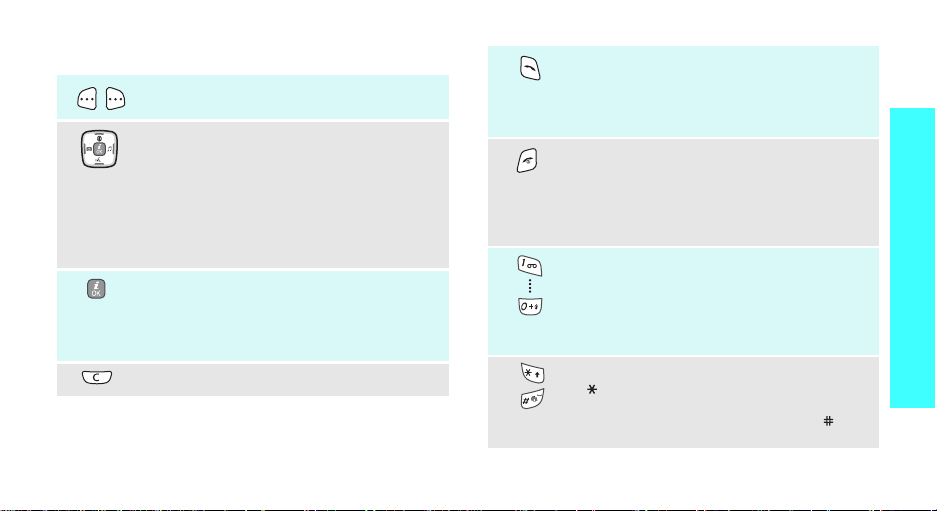
Tasten und Anzeige
Zum Ausführen der Funktion, die in der
unteren Display-Zeile angezeigt wird.
Im Standby-Betrieb: Direktzugriff auf die
folgenden Menüoptionen:
•Nach oben:
• Nach unten:
•Links:
•Rechts:
Bei Menüsteuerung: Abrollen der
Menüoptionen
Im Standby-Betrieb: Start des WAPBrowsers (WAP = Wireless Application
Protocol).
Bei Menüsteuerung: Auswahl der markierten
Menüoption.
Zum Löschen von Zeichen aus dem Display.
SMS
Eingehender Anruf
Benutzergeräte
Name wählen
Zum Tätigen oder Entgegennehmen von
Anrufen.
Im Standby-Betrieb: Abrufen der zuletzt
getätigten, unbeantworteten oder
eingegangenen Anrufe.
Zum Beenden eines Gesprächs.
Halten Sie diese Taste gedrückt, um das
Telefon ein- und auszuschalten.
Bei Menüsteuerung: Annullierung der
Eingabe und Rückkehr in den StandbyBetrieb.
Zum Eingeben von Zahlen, Buchstaben und
Sonderzeichen.
Im Standby-Betrieb:
um auf den Voice-Mail-Server zuzugreifen.
0
] gedrückt halten um den internationalen
[
Präfix zu aktivieren.
Zum Eingeben von Sonderzeichen.
[]
gedrückt halten um ein Pausezeichen in
eine Rufnummer zu integrieren.
Zum Aktivieren des Stumm-Modus [
gedrückt halten.
[1] gedrückt halten,
]
Erste Schritte
9
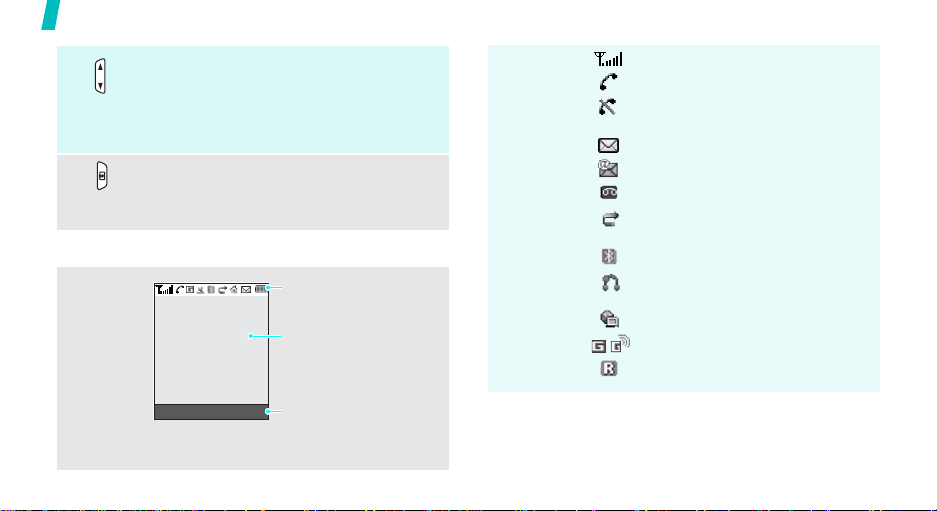
Erste Schritte
(an der linken
(an der
rechten Seite)
Anzeige
Aufbau
10
Seite)
Zum Einstellen der Klingelton-Lautstärke.
Im Standby-Betrieb bei aufgeklapptem
Telefon: Einstellen der Lautstärke für die
Tastentöne. Wenn Sie diese T aste bei
geschlossenem T elefon gedrückt halten, wird
die Beleuchtung eingeschaltet.
Im Standby-Betrieb: Taste gedrückt halten,
um die Kamera einzuschalten.
Im Kameramodus: Aufnahme eines Fotos
oder Videos.
Symbole
Anzeige der
verschiedenen Symbole.
Text und Grafiken
Anzeige von Nachrichten,
Anweisungen und der von
Ihnen eingegebenen Daten.
Anzeige der Soft-Tasten-
Menü Kontakte
Funktionen
Anzeige der aktuellen
Funktionen, die den beiden
Soft-Tasten zugeordnet
sind.
Symbole
*
Stärke des Empfangssignals
Aktives Gespräch
Kein Netz; Sie können keine Anrufe
tätigen oder empfangen
Neue Nachricht
Neue E-Mail
Neue Voice-Mail
Die Anrufumleitungsfunktion ist
aktiv
Die Bluetooth-Funktion i s t aktiv
Freisprecheinrichtung oder Headset
ist angeschlossen
Mit einem PC synchronisiert
GPRS-Netz
Fremdnetz
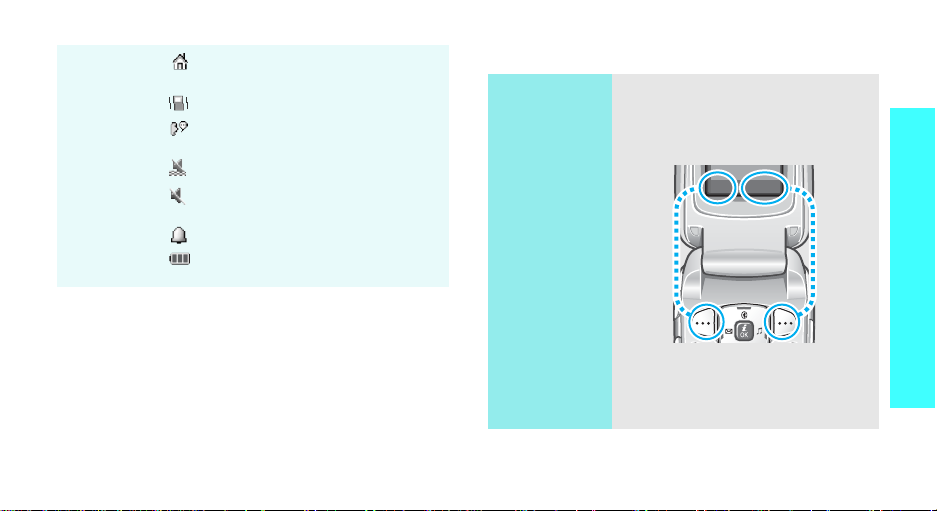
Symbole
(Fortsetzung)
Homezone, falls Sie den
entsprechenden Dienst nutzen
Summer ist aktiv.
Stummschaltung ist während des
Gesprächs aktiv
Stumm-Modus ist aktiv (Summer)
Stumm-Modus ist aktiv
(Stummschaltung)
Alarm eingestellt
Akkuladezustand
* Die auf dem Display angezeigten Symbole hängen vom
jeweiligen Land oder Netzbetreiber ab.
Menüfunktionen aufrufen
Soft-Tasten
verwenden
Die Rolle der Soft- T asten ändert sich
je nach ihrer aktuellen Funktion.
Der Text in der unteren Zeile des
Displays gibt ihre aktuelle Funktion
an.
Menü Kontakte
Drücken Sie die
linke Soft-Taste,
um auf das
Menüsystem
zuzugreifen.
Drücken Sie die
rechte Soft-Taste,
um auf die
Kontakte
im Menü
Telefonbuch
zuzugreifen.
Erste Schritte
11
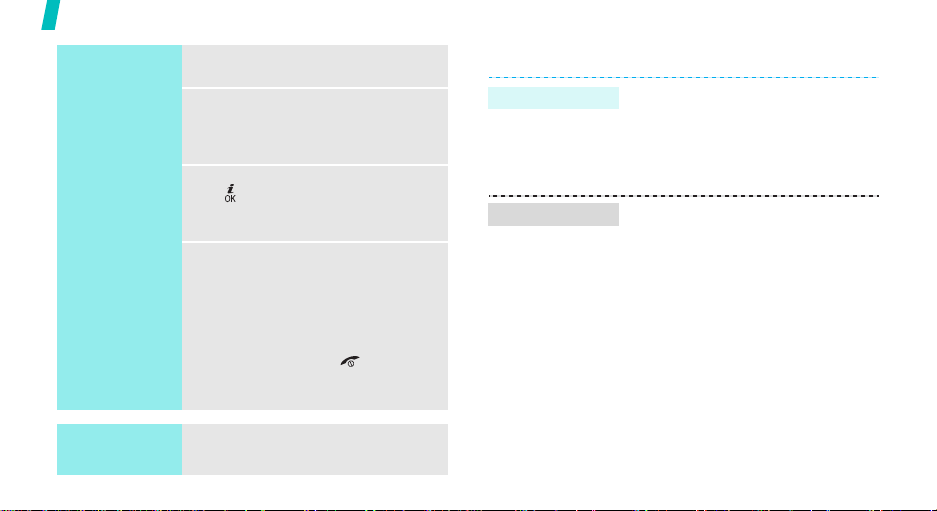
Erste Schritte
Optionen
auswählen
1. Drücken Sie die entsprechende
Soft-Taste.
2. Drücken Sie die
Navigationstasten, um die
nächste oder vorherige Option
anzuzeigen.
3. Drücken Sie <
[ ], um die angezeigte
Funktion oder markierte Option
zu bestätigen.
4. Zum Schließen eines Menüs
können Sie eine der folgenden
Methoden auswählen.
•Drücken Sie <
eine Menüebene nach oben
zu gelangen.
• Drücken Sie [ ], um in
den Standby-Betrieb
zurückzukehren.
Auswahl
Zurück
> oder
>, um
Telefon individuell anpassen
Anzeigesprache
Klingelton
1. Drücken Sie im Standby-Betrieb
<
Menü
> und wählen Sie
Einstellungen
Einstellungen
2. Wählen Sie eine Sprache aus.
1. Drücken Sie im Standby-Betrieb
Menü
<
Einstellungen
Eingehender Anruf
Klingeltöne
2. Wählen Sie eine
Klingeltonkategorie aus.
3. Wählen Sie einen Klingelton
aus.
4. Drücken Sie <
→
→
> und wählen Sie
→
.
Speich.
Sprache
Töne
→
→
>.
.
Schnellzugriff
verwenden
12
Drücken Sie die Zifferntaste, die der
gewünschten Option entspricht.
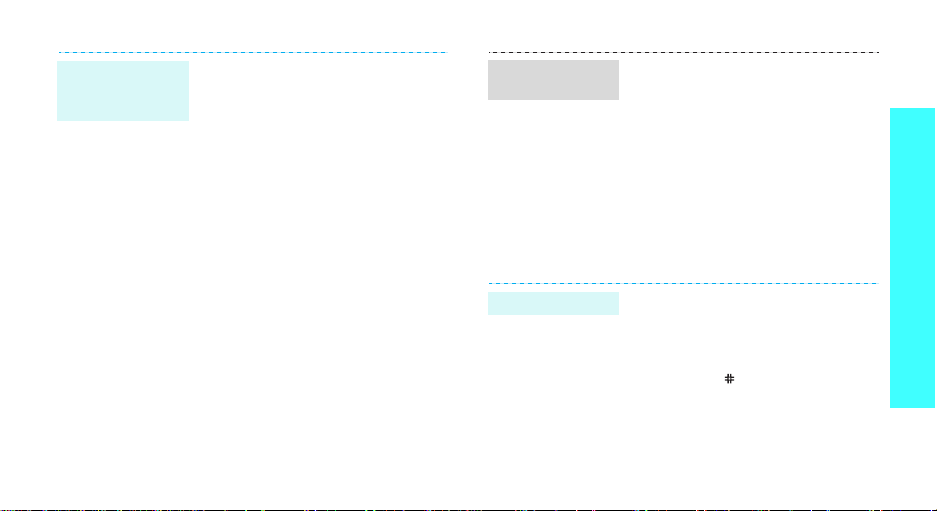
Hintergrundbild
für StandbyBetrieb
Sie können ein Hintergrundbild für
das Haupt- oder externe Display
einstellen.
1. Drücken Sie im Standby-Betrieb
Menü
> und wählen Sie
<
Einstellungen
Einstellungen
Hintergrundbild
Hauptdisplay
Außendisplay
→
Display-
→
→
oder
.
2. Wählen Sie eine Bildkategorie
aus.
3. Wählen Sie ein Bild aus und
drücken Sie <
4. Drücken Sie <
Auswahl
Speich.
>.
>.
Farbschema für
Menüsteuerung
Stumm-Modus
Sie können die Farbe von
Anzeigeelementen (z. B.
Titelleisten und Markierungsleisten)
ändern.
1. Drücken Sie im Standby-Betrieb
Menü
> und wählen Sie
<
Einstellungen
Einstellungen
Farbschema
→
→
.
Display-
2. Wählen Sie ein Farbschema
aus.
Sie können in den Stumm-Modus
umschalten, damit andere
Menschen nicht durch die Töne
Ihres Telefons gestört werden.
[
]
Drücken Sie
im Standby-
Betrieb mindestens eine Sekunde.
Erste Schritte
13
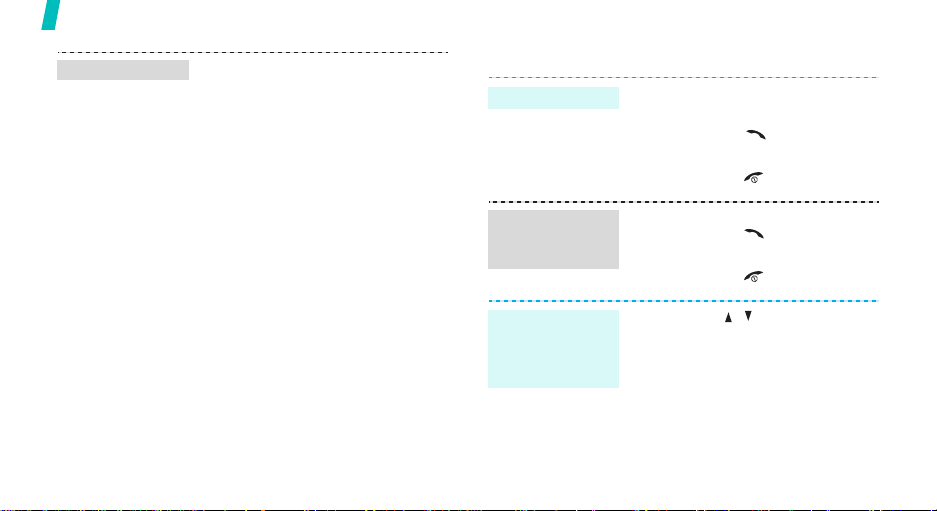
Erste Schritte
Telefonsperre
14
Sie können Ihr Telefon mit einem
Telefonpasswort vor unbefugtem
Gebrauch schützen.
1. Drücken Sie im Standby-Betrieb
Menü
> und wählen Sie
<
Einstellungen
Passwort ändern
2. Geben Sie das werkseitig
voreingestellte Passwort
"00000000" ein und drücken
OK
Sie <
3. Geben Sie ein neues 4- bis 8stelliges Passwort ein und
drücken Sie <
4. Geben Sie das neue Passwort
erneut ein und drücken Sie
<
OK
>.
5. Wählen Sie
6. Wählen Sie
7. Geben Sie das Passwort ein und
drücken Sie <
→
Sicherheit
.
>.
OK
>.
Telefonsperre
Aktivieren
OK
>.
→
.
.
Anrufe tätigen/beantworten
Anruf tätigen
Anruf
entgegennehmen
Lautstärke
während eines
Gesprächs
anpassen
1. Geben Sie die Ortsvorwahl und
die Rufnummer ein.
2. Drücken Sie
3. Um das Gespräch zu beenden,
drücken Sie
1. Wenn das Telefon klingelt,
drücken Sie
2. Um das Gespräch zu beenden,
drücken Sie
Drücken Sie [ / ].
[]
[]
[]
[]
.
.
.
.
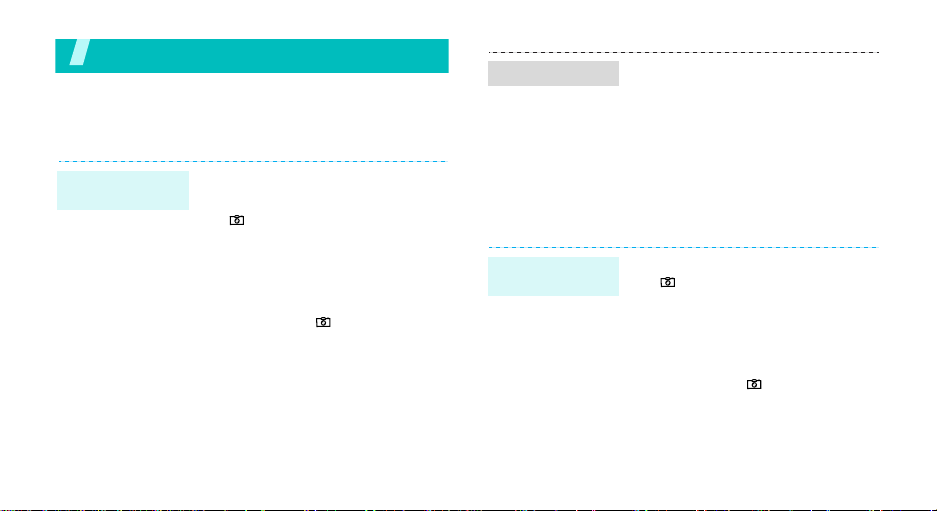
Spaß mit dem Telefon
Beginnen Sie mit der Kamera, den Nachrichten und
anderen Sonderfunktionen
Kamera verwenden
Foto
aufnehmen
1. Öffnen Sie das Telefon.
2. Drücken Sie im Standby-Betrieb
]
mindestens eine Sekunde,
[
um die Kamera einzuschalten.
3. Richten Sie das Objektiv auf das
gewünschte Motiv und stellen Sie
das Bild ein.
[
Sie <
], um ein Foto
Vorschau
4. Drücken Sie
aufzunehmen. Das Foto wird
automatisch gespeichert.
5.
Drücken
eine
weitere Aufnahme zu
machen.
>, um
Foto anzeigen
Video
aufzeichnen
1. Drücken Sie im
Bildaufnahmemodus die linke
Soft-Taste und wählen Sie Fotos
aufrufen
2. Drücken Sie [Links] oder
[Rechts], um eine Fotokategorie
auszuwählen.
3. Wählen Sie das gewünschte Foto
aus.
1. Drücken Sie im Standby-Betrieb
[
] mindestens eine Sekunde,
um die Kamera einzuschalten.
1
2. Drücken Sie [
Videoaufnahmemodus zu
wechseln.
3. Drücken Sie
Aufnahme zu starten.
], um in den
[
], um die
15
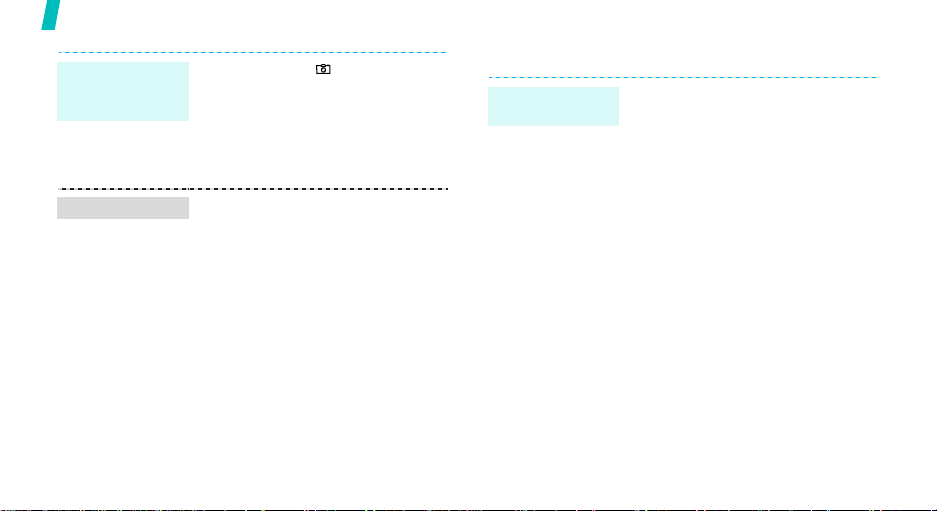
Spaß mit dem Telefon
Video
aufzeichnen
(Fortsetzung)
Video abspielen
16
4. Drücken Sie [], um die
Aufnahme zu stoppen. Das Video
wird automatisch gespeichert.
5. Um ein weiteres Video
aufzuzeichnen, drücken Sie
Vorschau
<
1. Drücken Sie im
Videoaufnahmemodus
Soft-Taste und wählen Sie
Videos aufrufen
2. Drücken Sie [Links] oder
[Rechts], um eine
Videokategorie auszuwählen.
3. Wählen Sie das gewünschte
Video aus.
>.
die linke
.
Telefonbuch verwenden
Eintrag
hinzufügen
Telefonspeicher:
1. Geben Sie im Standby-Betrieb
eine Rufnummer ein und
drücken Sie <
2. Wählen Sie
→
Telefon
Nummerntyp.
3. Geben Sie die
Kontaktinformationen ein:
Vorname, Nachname, Mobiltel.,
Startseite, Büro, Fax, Andere,
E-Mail, Übertragung der
eigenen Rufnr., Klingeltöne,
Gruppe und Memo.
4. Drücken Sie <
den Eintrag zu speichern.
Optionen
Kontakt speichern
→ gewünschter
Speich.
>.
>, um
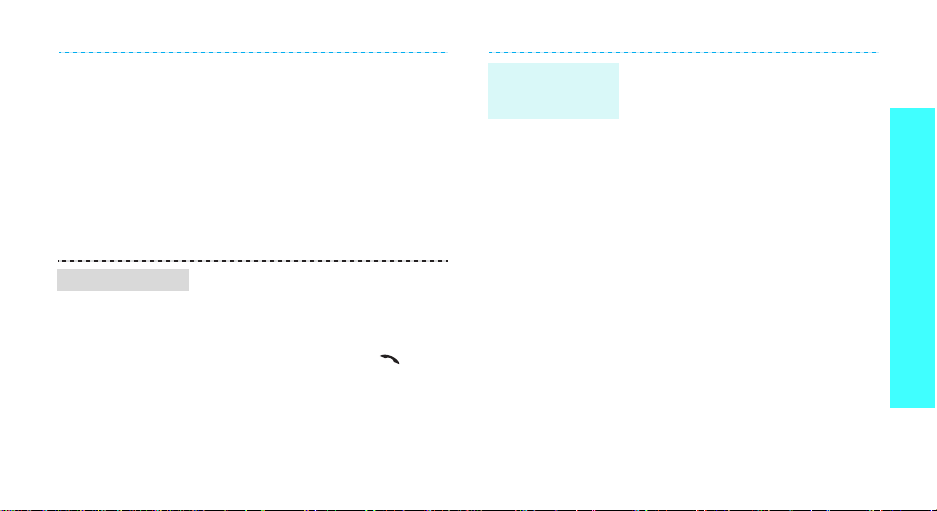
Eintrag suchen
SIM-Karte:
1. Geben Sie im Standby-Betrieb
eine Rufnummer ein und
drücken Sie <
2. Wählen Sie
→
SIM
3. Geben Sie einen Namen ein.
4. Drücken Sie <
den Eintrag zu speichern.
1. Drücken Sie im Standby-Betrieb
Kontakte
<
2. Wählen Sie einen Eintrag aus.
3. Wählen Sie eine Rufnummer
aus und drücken Sie
sie zu wählen, oder
<
Optionen
aufzurufen.
Optionen
Kontakt speichern
.
Speich.
>.
>, um Optionen
>.
>, um
[]
, um
Visitenkarte
erstellen und
senden
1. Drücken Sie im Standby-Betrieb
<
Menü
> und wählen Sie
Telefonbuch
Benutzervisitenkarte
2. Geben Sie Ihre
Kontaktinformationen ein.
3. Drucken Sie <
die Visitenkarte zu speichern.
4. Um die Visitenkarte an andere
zu senden, drücken Sie
Optionen
<
Senden
Bluetooth
→
Speich.
> und wählen
→ SMS/MMS/E-Mail
.
.
>, um
/
Spaß mit dem Telefon
17
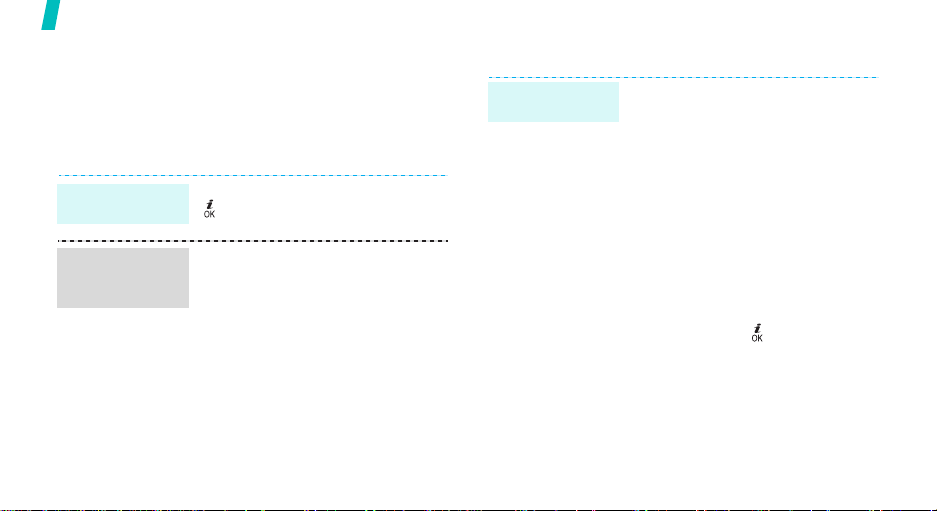
Spaß mit dem Telefon
Web durchsuchen
Mit dem integrierten WAP-Browser (WAP = Wireless
Application Protocol) können Sie einfach auf das
Wireless Web zugreifen, um eine Vielzahl von
aktuellen Diensten und Informationen abzurufen oder
Web-Inhalte herunterzuladen.
Browser
starten
Im WAPBrowser
navigieren
18
Drücken Sie im Standby-Betrieb
[].
• Um die Browser-Elemente
abzurollen, drücken Sie [Auf]
oder [Ab].
• Um ein Element auszuwählen,
drücken Sie <
Auswahl
• Um zur vorherigen Seite
zurückzukehren, drücken Sie
<
Optionen
Zurück
• Zum Aufrufen der BrowserOptionen drücken Sie <
Optionen
.
> und wählen
.
> und
Menü
Nachrichten senden
Textnachricht
(SMS) senden
>.
1. Drücken Sie im Standby-Betrieb
<
Menü
> und wählen Sie
Nachrichten
verfassen →
2. Geben Sie den Nachrichtentext
ein.
3. Drücken Sie <
wählen Sie
Speichern+senden
Senden
4. Geben Sie Empfängernummern
ein.
5. Drücken Sie [ ], um die
Nachricht zu senden.
.
→
Nachricht
SMS
.
Optionen
oder
> und
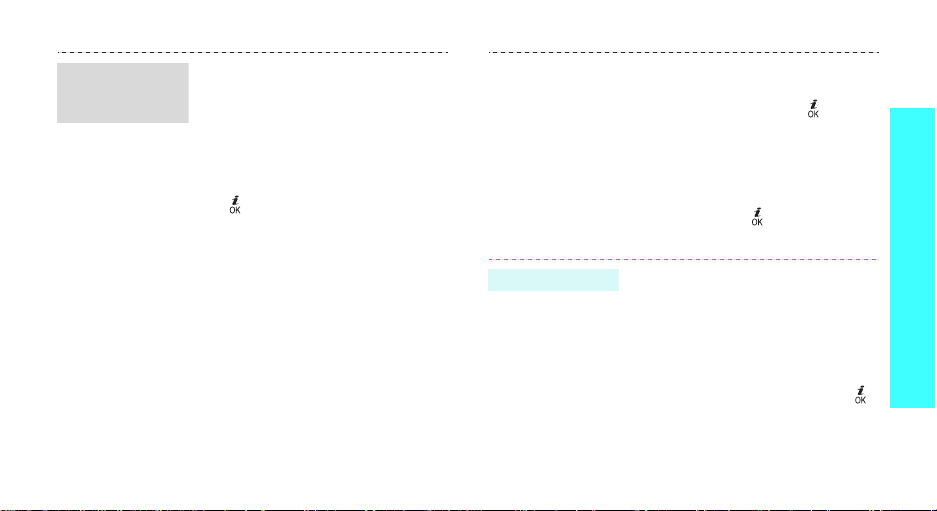
MultimediaNachricht
(MMS) senden
1. Drücken Sie im Standby-Betrieb
<
Menü
> und wählen Sie
Nachrichten
verfassen→
2. Wählen Sie
3. Geben Sie den Betreff der
Nachricht ein und drücken Sie
[].
4. Wählen Sie
Ton
und fügen Sie eine
Mediendatei hinzu.
Bei Auswahl von
wählen Sie
oder
ein Foto oder einen Videoclip
hinzuzufügen.
Bei Auswahl von
Ton zufügen
Sie
Audioclip hinzuzufügen.
→
Nachricht
MMS
.
Betreff
.
Bild&Video
Bild&Video
Bild hinzufügen
Video hinzufügen
Ton
wählen
, um einen
oder
, um
E-Mail senden
5. Wählen Sie
6. Geben Sie den Nachrichtentext
ein und drücken Sie [ ].
7. Drücken Sie <
wählen Sie
8. Geben Sie Empfängernummern
ein.
9. Drücken Sie [ ], um die
Nachricht zu senden.
1. Drücken Sie im Standby-Betrieb
Menü>
<
Nachrichten
verfassen
2. Wählen Sie
3. Geben Sie den Betreff der
E-Mail ein und drücken Sie [ ].
4. Wählen Sie
Nachricht
Senden
und wählen Sie
→
→
E-Mail
Betreff
Text
.
Optionen
.
Nachricht
.
.
.
> und
Spaß mit dem Telefon
19

Spaß mit dem Telefon
E-Mail senden
(Fortsetzung)
20
5. Geben Sie den E-Mail-Text ein
und drücken Sie [ ].
6. Wählen Sie
hinzufügen
7. Fügen Sie Bild-, Video- oder
Audiodateien hinzu.
8. Drücken Sie <
wählen Sie
9. Geben Sie E-Mail-Adressen ein.
10.Drücken Sie [ ], um die
Nachricht zu senden.
Dateien
.
Optionen
Senden
> und
.
Nachrichten anzeigen
SMS anzeigen
Wenn eine Benachrichtigung
erscheint:
1. Drücken Sie <
2. Wählen Sie eine Nachricht aus
dem Posteingang.
Im Posteingang:
1. Drücken Sie im Standby-Betrieb
Menü
<
Nachrichten
Nachrichten
2. Wählen Sie eine Nachricht aus
Zeigen
>.
> und wählen Sie
→
Meine
→
Posteingang
.
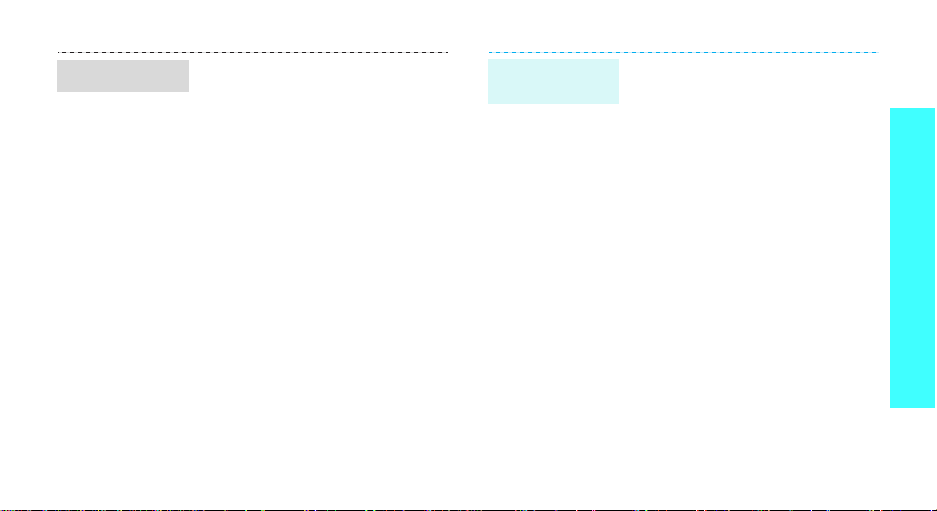
MMS anzeigen
Wenn eine Benachrichtigung
erscheint:
1. Drücken Sie <
2. Drücken Sie <
wählen Sie
abholen
3. Wählen Sie eine Nachricht aus
dem Posteingang.
Im Posteingang:
1. Drücken Sie im Standby-Betrieb
Menü
<
Nachrichten
Nachrichten
2. Wählen Sie eine Nachricht aus
Zeigen
>.
Optionen
Nachricht
.
> und wählen Sie
→
Meine
→
Posteingang
> und
E-Mail
anzeigen
.
1. Drücken Sie im Standby-Betrieb
<
Menü
> und wählen Sie
Nachrichten
Nachrichten →
2. Wählen Sie ein Konto aus.
3. Wenn
prüfen
Sie <Ja>, um eine E-Mail oder
einen Header abzurufen.
4. Wählen Sie eine E-Mail oder
einen Header aus.
5. Bei Auswahl eines Headers
drücken Sie <
wählen
→
Auf neue E-Mails
angezeigt wird, drücken
Optionen
Nachricht abholen
Bluetooth verwenden
Ihr Telefon ist mit Bluetooth-Technologie ausgerüstet,
die drahtlose Verbindungen und Datenaustausch mit
anderen Bluetooth-Geräten sowie Freisprechen und
die Fernbedienung des Telefons ermöglicht.
Meine
E-Mail-Box
> und
Spaß mit dem Telefon
.
.
21
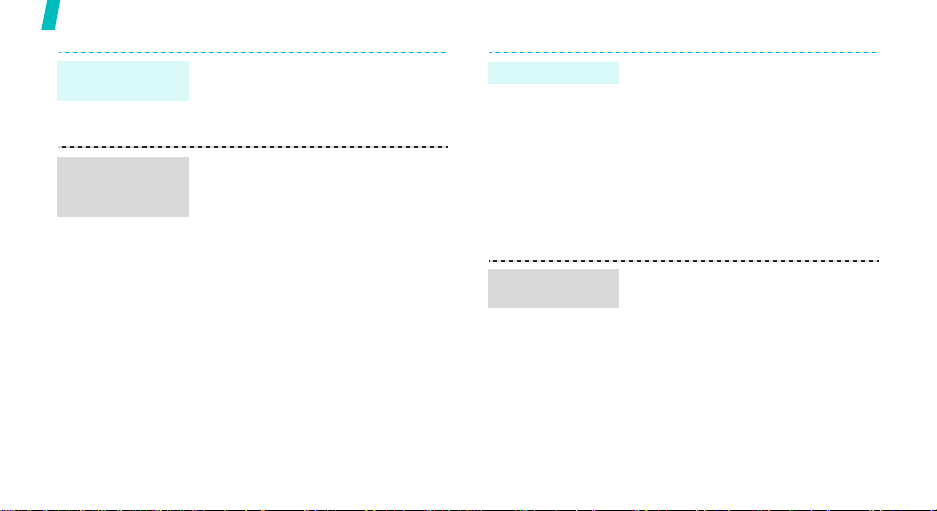
Spaß mit dem Telefon
Bluetooth
aktivieren
BluetoothGeräte suchen
und abstimmen
22
Drücken Sie im Standby-Betrieb
<
Menü
> und wählen Sie
Einstellungen
Aktivierung
1. Drücken Sie im Standby-Betrieb
Menü
<
Einstellungen
Benutzergeräte
Gerät suchen
2. Wählen Sie ein Gerät aus.
3. Geben Sie einen Bluetooth-PINCode oder ggf. den BluetoothPIN-Code des anderen Geräts
ein und drücken Sie <
Wenn der Besitzer des anderen
Geräts denselben Code eingibt,
ist die Abstimmung
abgeschlossen.
→
Bluetooth
→
EIN
.
> und wählen Sie
→
Bluetooth
→
Neues
.
OK
→
→
>.
Daten senden
Daten
empfangen
1. Greifen Sie auf eine Anwendung
zu.
2. Rollen Sie zu einem Element.
3. Drücken Sie <
wählen Sie
Bluetooth
4. Wählen Sie ein Gerät aus.
5. Geben Sie ggf. die BluetoothPIN ein und drücken Sie <
Um Daten über Bluetooth
empfangen zu können, muss die
Bluetooth-Funktion Ihres Telefons
aktiviert sein.
Drücken Sie ggf. <
Empfang zu bestätigen.
Optionen
Senden
.
Ja
> und
→
OK
>, um den
>.
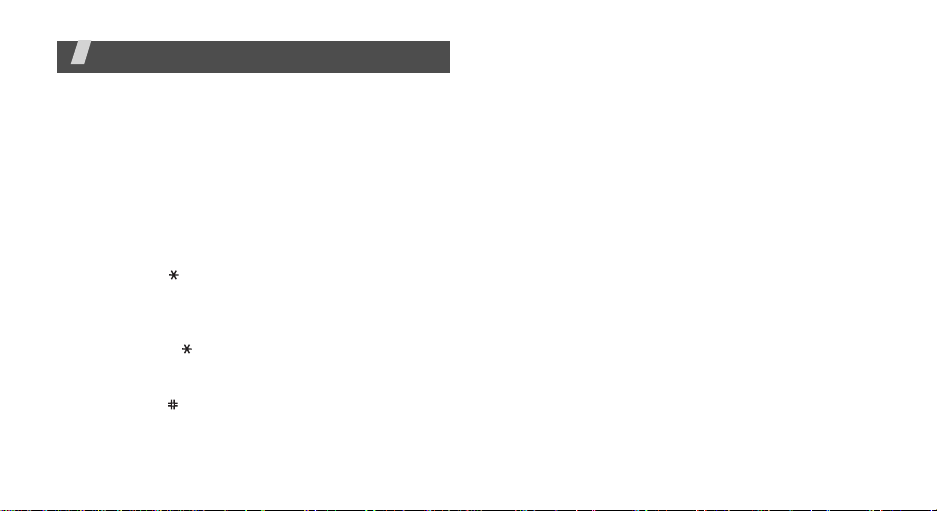
Text eingeben
Die Eingabemodi "AB", "T9", "Numerisch" und "Symbol"
Bei bestimmten Funktionen wie Nachrichten,
Telefonbuch oder Kalender können Sie in den Modi
"AB", "T9", "Numerisch" und "Symbol" Text eingeben.
Texteingabemodus ändern
Das Symbol für den aktuellen Texteingabemodus wird
angezeigt, wenn sich der Cursor in einem Textfeld
befindet.
• Halten Sie [ ] gedrückt, um zwischen T9- und ABModus umzuschalten. Je nach Land können Sie
auch einen Eingabemodus für Ihre Sprache
aufrufen.
• Drücken Sie [ ], um zwischen Groß- und
Kleinschreibung umzuschalten oder in den
numerischen Modus zu wechseln.
• Halten Sie [ ] gedrückt, um in den Symbol-Modus
zu wechseln.
T9-Modus verwenden
Bei der Texteingabe mit T9 ist die Eingabe von
Wörtern durch Texterkennung mit einem Minimum an
Tastenanschlägen möglich.
Wörter im T9-Modus eingeben
1. Drücken Sie [2] bis [9], um den Anfang des Worts
einzugeben. Drücken Sie die mit dem jeweiligen
Buchstaben belegte Taste nur einmal.
Beispiel: Um das Wort "Hallo" im T9-Modus
einzugeben, drücken Sie nacheinander die Tasten
4
], [2], [5], [5] und [6].
[
T9 "errät" die Wörter, die Sie eingeben, so dass
sich das momentan angezeigte Wort mit jedem
Tastendruck ändern kann.
2. Geben Sie jedes Wort stets vollständig ein, bevor
Sie es korrigieren oder löschen.
3. Wenn das Wort richtig angezeigt wird, fahren Sie
mit Schritt 4 fort. Anderenfalls drücken Sie [0], um
andere mögliche Wörter für die von Ihnen
gedrückten Tasten anzuzeigen.
23
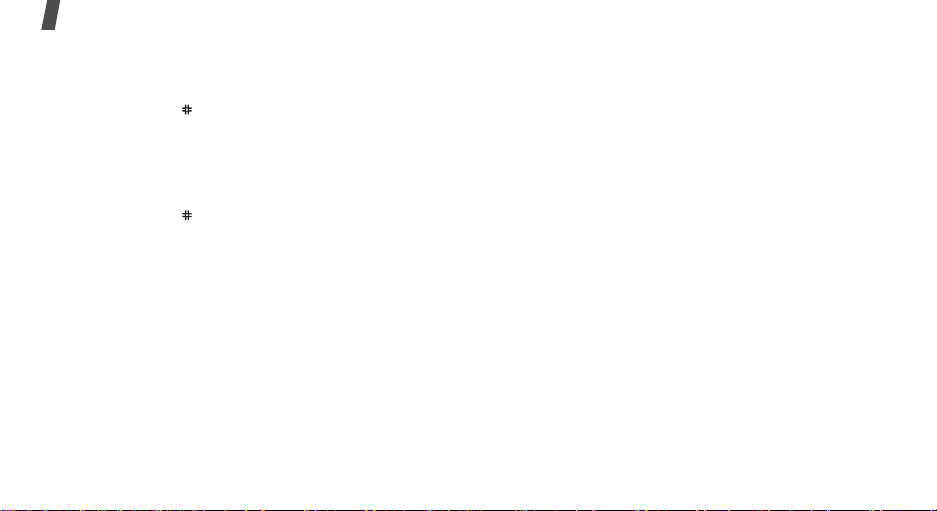
Text eingeben
Beispiel: Die Worte "Aus" und "Bus" werden beide
mit einer Folge aus den Tasten [2], [8] und [7]
erzeugt.
4. Drücken Sie [ ], um ein Leerzeichen einzufügen
und das nächste Wort einzugeben.
Tipps zur Verwendung des T9-Modus
• Drücken Sie [1], um automatisch einen Punkt oder
ein Apostroph einzufügen.
• Drücken Sie [ ], um ein Leerzeichen einzufügen.
• Drücken Sie die Navigationstasten, um den Cursor
zu bewegen.
•Drücken Sie [C], um einzelne Zeichen
nacheinander zu löschen. Um den gesamten
eingegebenen T ext zu löschen, halten Sie [C]
gedrückt.
24
Neues Wort zum T9-Wörterbuch hinzufügen
Diese Funktion steht nicht in allen Sprachen zur
Verfügung.
1. Geben Sie das gewünschte zusätzliche Wort ein.
2. Drücken Sie [0], um die anderen möglichen Wörter
für Ihre Tastenkombination anzuzeigen. Wenn
keine anderen Wörter angezeigt werden, erscheint
in der unteren Display-Zeile
3. Drücken Sie <
4. Geben Sie das für den AB-Modus gewünschte Wort
ein und drücken Sie <
Zufügen
>.
OK
Zufügen
>.
.
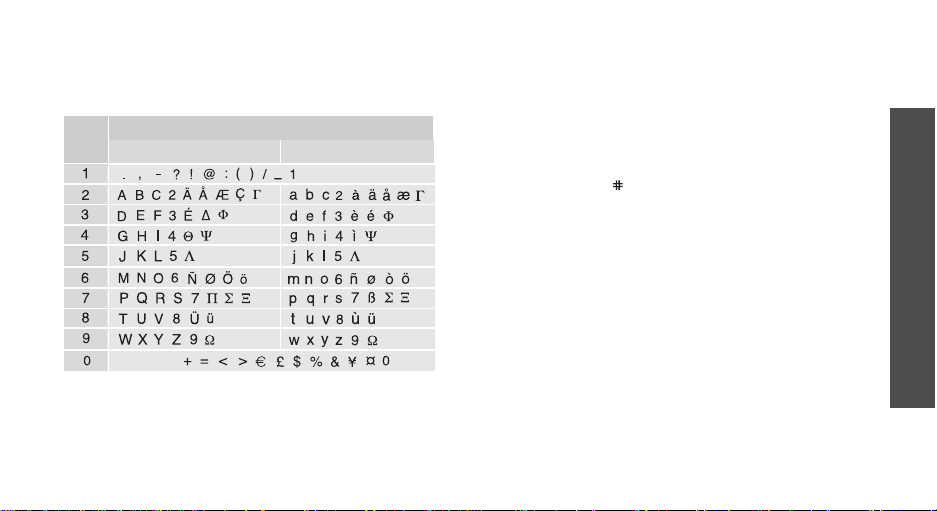
AB-Modus verwenden
Drücken Sie die entsprechende Taste, bis das
gewünschte Zeichen im Display erscheint.
Taste
Die Zeichen in ihrer Anzeigefolge
Groß Klein
Leerzeichen
Tipps zur Verwendung des AB-Modus
• Um denselben Buchstaben erneut oder einen
anderen Buchstaben auf derselben Taste
einzugeben, warten Sie, bis sich der Cursor
automatisch nach rechts bewegt, oder drücken Sie
[Rechts]. Geben Sie nun den nächsten Buchstaben
ein.
• Drücken Sie [ ], um ein Leerzeichen einzufügen.
• Drücken Sie die Navigationstasten, um den Cursor
zu bewegen.
• Drücken Sie [C], um einzelne Zeichen
nacheinander zu löschen. Um den gesamten
eingegebenen Text zu löschen, halten Sie [C]
gedrückt.
Numerischen Modus verwenden
In diesem Modus können Sie Zahlen eingeben.
Drücken Sie die Tasten mit den gewünschten Zahlen.
Text eingeben
25
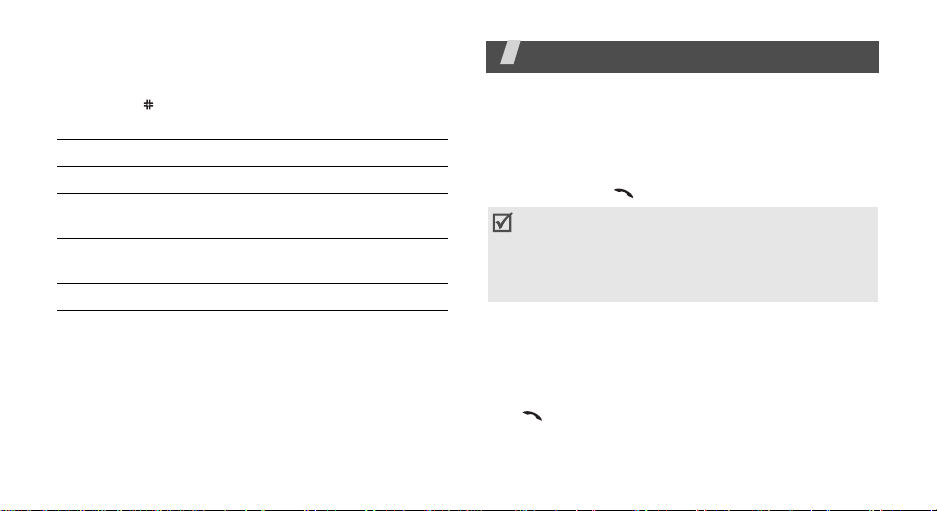
Symbol-Modus verwenden
Im Symbol-Modus können Sie Symbole eingeben.
Halten Sie [ ] gedrückt, um den Symbol-Modus
aufzurufen.
Um … drücken Sie ...
weitere Symbole anzuzeigen, [Auf] oder [Ab].
ein Symbol auszuwählen, die entsprechende
das/die eingegebene(n)
Symbol/Symbole zu löschen,
das/die Symbol(e) einzufügen, <OK>.
26
Zifferntaste.
C
].
[
Anruffunktionen
Erweiterte Anruffunktionen
Anruf tätigen
1. Geben Sie im Standby-Betrieb die Vorwahl und die
Rufnummer ein.
2. Drücken Sie [ ].
Drücken Sie [C], um die zuletzt eingegebene Ziffer
zu löschen, oder halten Sie [C] gedrückt, um das
gesamte Display zu löschen. Sie können den Cursor
auch auf eine bestimmte Ziffer bewegen, die Sie
löschen oder ändern möchten.
Internationale Anrufe tätigen
1. Halten Sie im Standby-Betrieb die Taste [0]
gedrückt. Das +-Zeichen wird angezeigt.
2. Geben Sie die Landesvorwahl, die Ortsvorwahl und
die Rufnummer ein und drücken Sie anschließend
[].
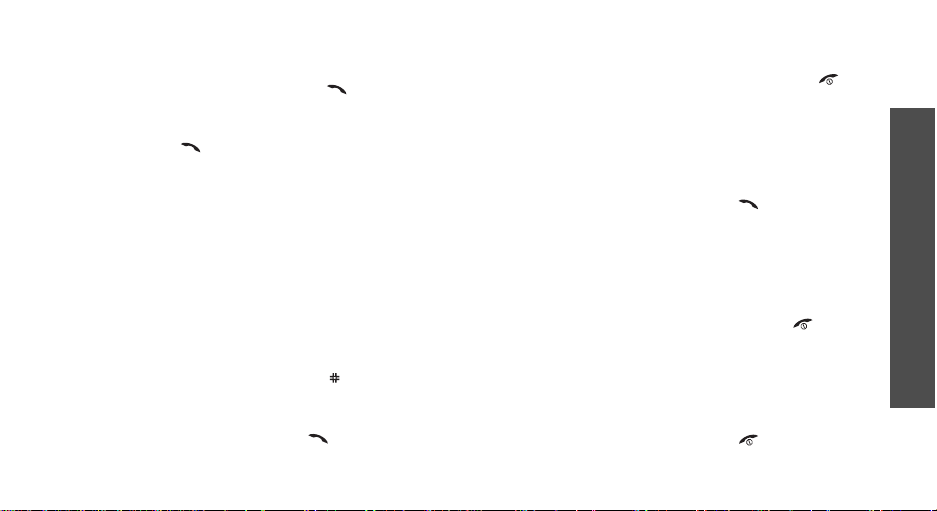
Wahlwiederholung der zuletzt gewählten
Nummern
1. Drücken Sie im Standby-Betrieb [ ], um die
Liste der zuletzt gewählten Nummern anzuzeigen.
2. Rollen Sie zu der gewünschten Nummer und
drücken Sie [ ].
Anrufe vom Telefonbuch aus tätigen
Sobald Sie eine Rufnummer im Telefonbuch
gespeichert haben, können Sie diese Nummer direkt
im Telefonbuch auswählen und wählen.S. 36
Außerdem können Sie häufig gewählte Nummern mit
der Kurzwahlfunktion best im m ten Zi ffe rnta s ten
zuweisen.
S. 38
Rufnummer von der SIM-Karte wählen
1. Geben Sie im Standby-Betrieb die
Speicherplatznummer der gewünschten
Rufnummer ein und drücken Sie [ ].
2. Drücken Sie [Links] oder [Rechts], um die anderen
Nummern zu durchsuchen.
3. Drücken Sie <
gewünschte Nummer zu wählen.
Wählen
> oder [ ], um die
Anruf beenden
Klappen Sie das Telefon zu oder drücken Sie [ ].
Anruf beantworten
Bei einem eingehenden Anruf klingelt das T elefon, und
auf dem Display erscheint das Symbol für einen
eingehenden Anruf.
Drücken Sie <
zu beantworten.
Annehmen
Tipps zum Beantworten von Anrufen
• Wenn die Option
Menü
Weitere Einstellungen
Sie Anrufe durch Drücken einer beliebigen Taste
(mit Ausnahme von <
entgegennehmen.S. 88
• Wenn die Option
Einstellungen
einfach durch Aufklappen des Telefons
entgegennehmen.S. 88
• Drücken Sie <
Anruf abzuweisen.
> oder [ ], um den Anruf
Antwort mit jeder Taste
Ablehn.
Aktivklappe
aktiv ist, können Sie Anrufe
Ablehn.
aktiv ist, können
> oder [ ]
im Menü
> oder [ ], um einen
Weitere
im
Anruffunktionen
27
